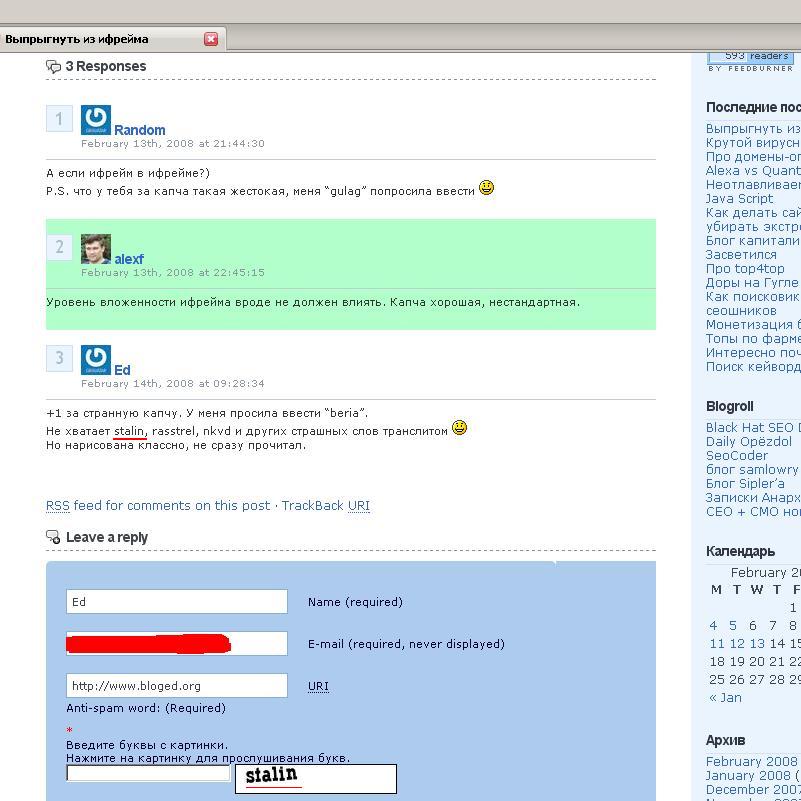Выбирая для себя десктопный лиункс, я остановился на OpenSUSE. Народ очень хвалил Ubuntu, но первым попавшимся в мои руки дистрибутивом оказалась система OpenSUSE 10.3.
Установка была очень простой, в общем-то никаких сложностей она вызвать не может. Драйвера на практически все устройства встали без проблем (не опозналась только моя видеокарта ATI Radeon X1650 с 512 мегабайтами видеопамяти).
Еще меня ожидало неприятное разочарование, что в стандартном дистрибутиве этой операционки не оказалось кодеков для просмотра видео и проигрывания mp3. Проигрыватели, которые шли в дистрибутиве (Kaffeine, Totem Movie Player) можно смело сносить, толку от них никакого нет.
Чтобы превратить свою систему в полноценный десктоп, пришлось подключить дополнительные репозитории. Крайне рекомендую в Yast прописать следующие репозитории:
packman.unixheads.com/suse/10.3 – для кодеков и Media-плееров.
www2.ati.com/suse/10.3 – для установки свежайших драйверов видеокарты.
Начнем пожалуй, с драйверов видеокарты. Стандартный SVGA драйвер очень медленный, поэтому я установил 2 пакета программ:
- ati-fglrxG01-kmp-default
- x11-video-fglrxG01
после установки этих пакетов через Sax2 можно указать драйвер видеокарты fglrx вместо Radeon или SVGA.
Однако, после указанных манипуляций встроенный в видеокарту 3D-ускоритель так и не заработал.
Я довольно долго искал, в чем же причина; и в конце концов выяснилось, что утилита конфигурирования параметров монитора и видеокарты Sax2 неправильно прописала параметры карты в xorg.conf.
В секции Device файла xorg.conf она прописала строчку:
BusID «1.1.0»
что в принципе не позволило 3D-ускорителю заработать.
После того, как я руками исправил эту строчку на
BusID «PCI:1.1.0»
и перезапустил KDE, 3D-ускоритель заработал по полной программе.
После перезапуска Xwindows запустил в консоли:
glxinfo | grep direct
На что и получил утвердительный ответ: direct rendering: Yes
Решил проверить, как же быстро карточка отрисовывает кадры. Для этого в SUSE в пакетах fglrx предназначена небольшая утилита glxgears, которая на моей системе после 15-секундного тестирования показала следующую скорость рендеринга:
6026 frames in 5.0 seconds = 1205.160 FPS
6073 frames in 5.3 seconds = 1152.335 FPS
6952 frames in 5.0 seconds = 1390.392 FPS
А потом я поставил Quake3 и исптытал карточку в боевых условиях — все работает отлично, и скорость меня устроила.
Ну а для просмотра видео, рекомендую установить следующие пакеты:
w32codec-all — большинство фильмов с ними будут отлично смотреться
libdvdcss2 — для просмотра DVD
И один из лучших плееров — mplayer (в связке с gmplayer и mencoder ему равных нет).
В общем, я поставил себе все самое необходимое, и совершенно перестал пользоваться Windows. Даже для для скачивания файлов из локального хаба нашлась замечательная бесплатная софтина LinuxDC++ (бинарник называется linuxdcpp), которая у меня уже давно работает почти без перерыва.
Самое главное, весь вышеперечисленный софт совершенно бесплатный и лежит в открытом доступе.
Народ, отказывайтесь от Windows, под Linux’ом ничуть не хуже!